Kodi ist eine der vielseitigsten – wenn auch berüchtigtsten – Streaming-Software, die Sie herunterladen können, und sie ist auf allem verfügbar, von MacBooks und PCs bis hin zu Chromecasts und Firesticks . Aber was ist mit Ihrem Smartphone oder Tablet? Wenn Sie ein Android-Gerät haben, haben Sie Glück.
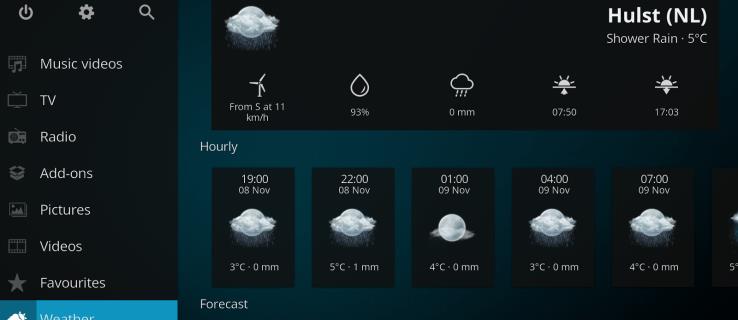
Bevor Sie fortfahren, beachten Sie bitte, dass viele Add-ons Inhalte enthalten, die nicht offiziell lizenziert sind und der Zugriff auf solche Inhalte illegal sein könnte. Kurz gesagt: Wenn der Inhalt kostenlos ist, aber zu gut aussieht, um wahr zu sein, dann ist er es wahrscheinlich auch. Wir empfehlen die Verwendung eines VPN wie ExpressVPN, um beim Ansehen von Inhalten mit Kodi auf der sicheren Seite zu sein.
So installieren Sie Kodi auf einem Android-Tablet oder -Telefon
Kodi ist im Google Play Store erhältlich und macht die Installation auf Ihrem Android-Telefon oder -Tablet relativ einfach. Wenn Sie früher ein Android-Gerät hatten und Kodi wollten, mussten Sie einen Prozess namens „Sideloading“ verwenden – aber nicht mehr. Aus diesem Grund haben wir uns entschieden, Ihnen den sichersten und unkompliziertesten Weg zu zeigen, wie Sie Kodi auf Android herunterladen können
- Öffnen Sie den Google Play Store auf Ihrem Android-Gerät. – Dies finden Sie in der App-Schublade oder indem Sie die Suchleiste Ihres Geräts verwenden und Google Play eingeben.
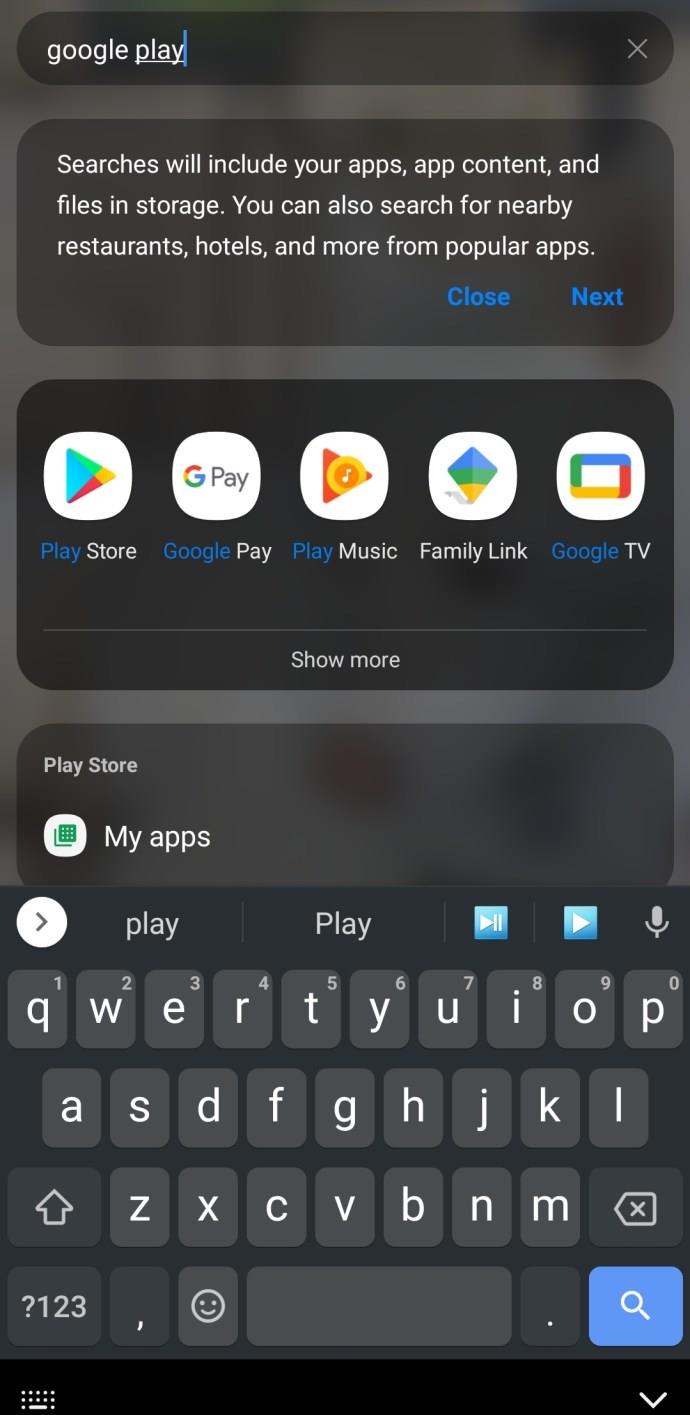
- Verwenden Sie die Suchleiste oben im Google Play Store, um „Kodi“ einzugeben.
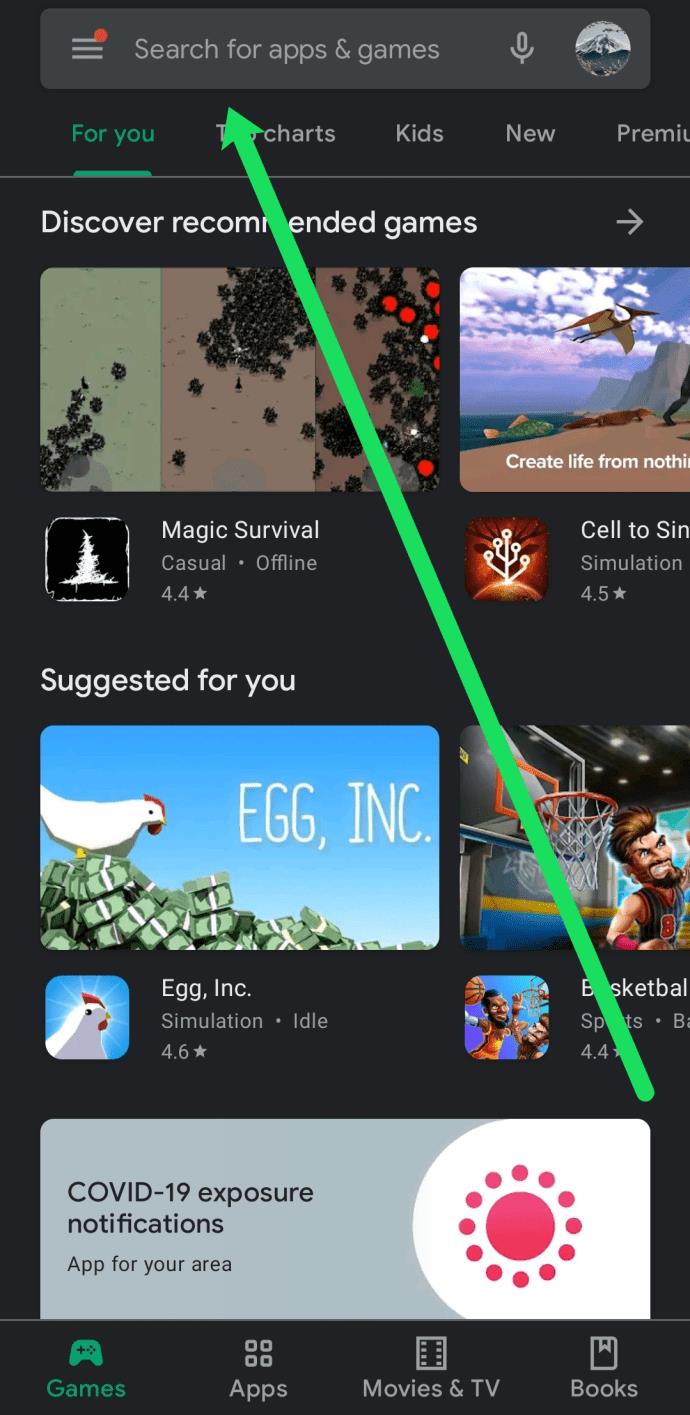
- Klicken Sie auf das blaue Suchsymbol auf Ihrer Tastatur oder drücken Sie die Eingabetaste, je nachdem, welches Android-Gerät Sie verwenden.
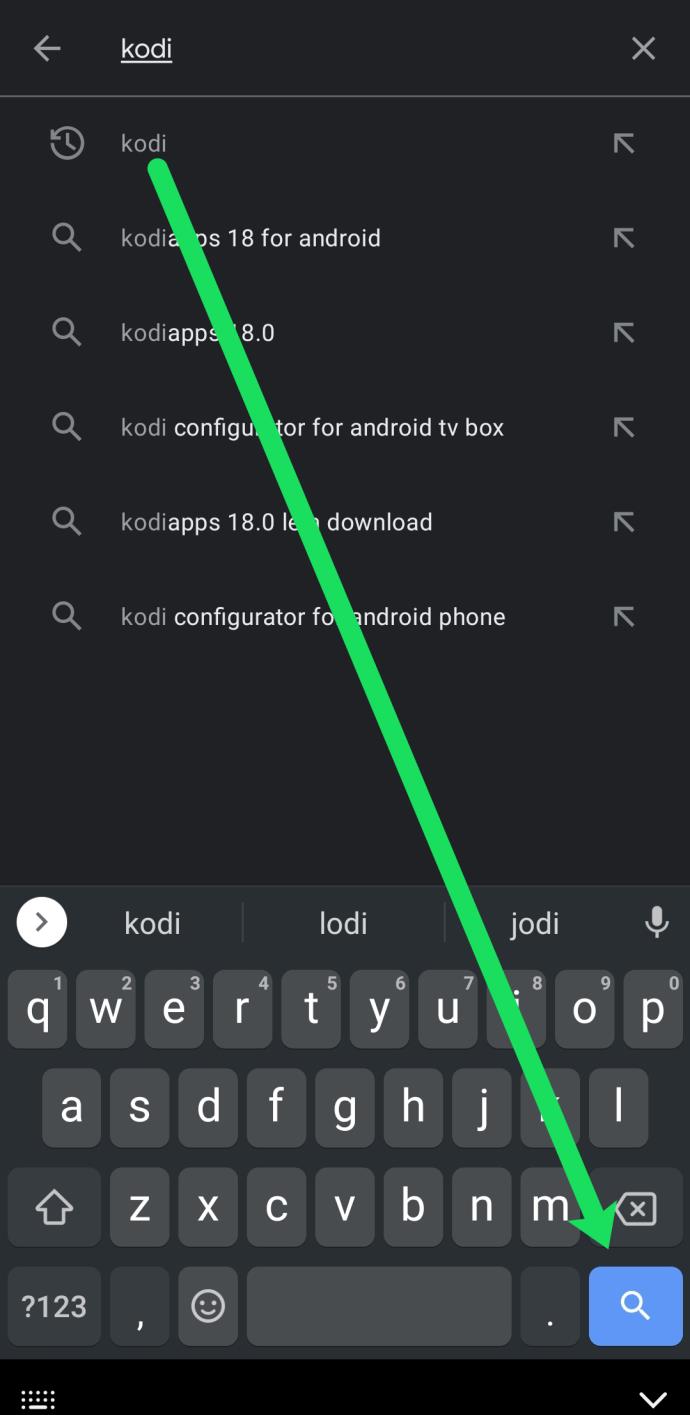
- Klicken Sie unter Kodi auf „Installieren“.
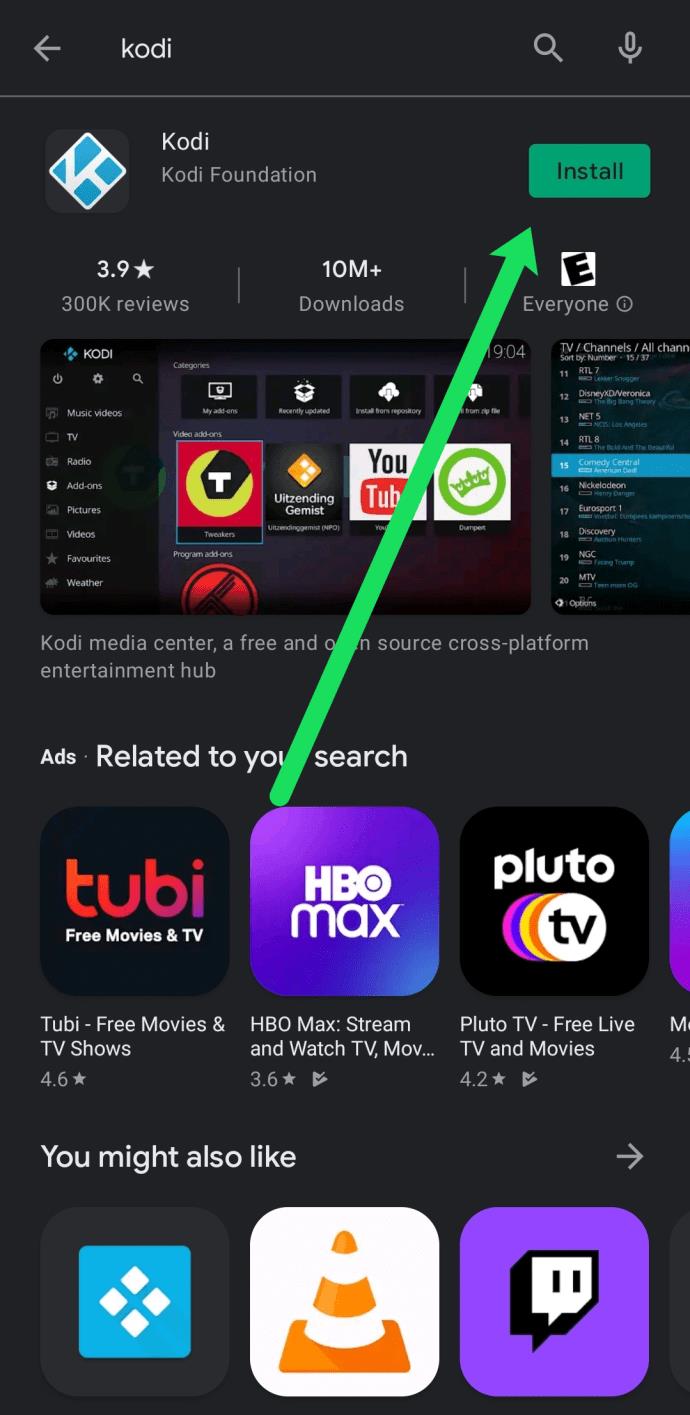
Warten Sie einen Moment, während die Anwendung installiert wird. Sobald der Vorgang abgeschlossen ist, können Sie auf „Öffnen“ klicken oder die App in Ihrer App-Schublade suchen und darauf tippen.
So richten Sie Kodi auf Ihrem Android ein
Nachdem Sie Kodi nun erfolgreich auf Ihrem Android-Gerät installiert haben, führen wir Sie durch die Einrichtung.
Berechtigungen zulassen
- Kodi benötigt Zugriff auf bestimmte Berechtigungen, beispielsweise auf den Speicher Ihres Geräts. Zuerst müssen Sie das also zulassen. Klicken Sie auf „Weiter“.
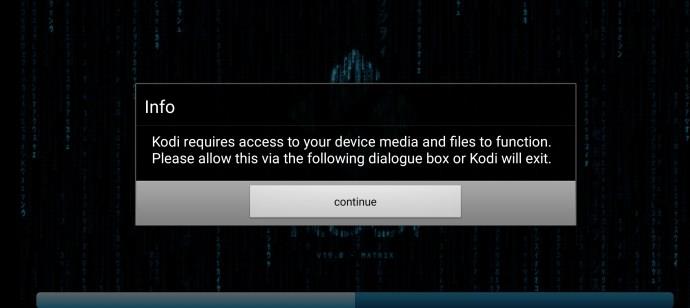
- Tippen Sie anschließend auf „Zulassen“.

Add-Ons installieren
Kodi öffnet sich nun zum Startbildschirm. Von hier aus können Sie auf das Zahnrad „Einstellungen“ in der oberen linken Ecke tippen, um Add-ons zu installieren.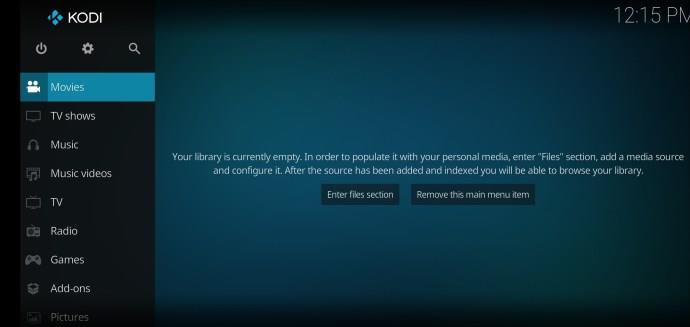
Limitiertes Angebot: 3 Monate KOSTENLOS!
Holen Sie sich ExpressVPN. Sicher und Streaming-freundlich.
30 Tage Geld-zurück-Garantie
- Tippen Sie auf der Seite „Einstellungen“ auf „Add-Ons“.
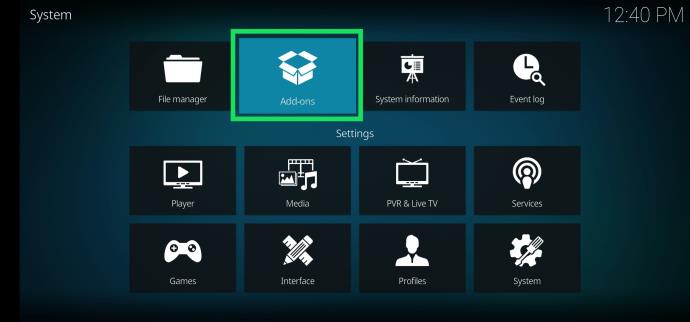
- Tippen Sie im nächsten Fenster auf eine der Optionen, die für Ihre spezifischen Add-ons gilt.
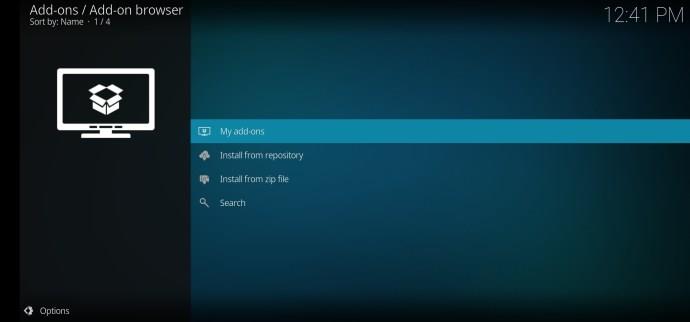
- Wählen Sie die Add-ons aus, die Sie zu Kodi hinzufügen möchten. Die Auswahl ist zu groß, um sie alle in jedem Artikel zu überprüfen. Je nachdem, wonach Sie suchen, erhalten Sie unter „Meine Add-ons“ eine Liste nach Genre.
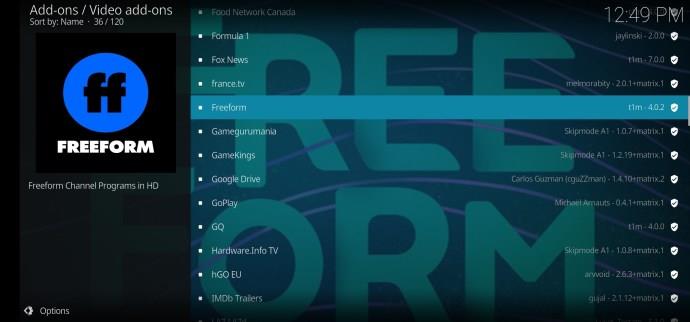
Nachdem Sie die gewünschten Add-Ons installiert haben, werden diese auf der Startseite von Kodi angezeigt.
Kodi funktioniert auf meinem Android nicht
Viele Benutzer haben sich über Probleme mit Kodi auf ihren Android-Geräten beschwert. Leider kann es verschiedene Gründe dafür geben, dass Kodi nicht richtig funktioniert. Wir führen Sie durch einige grundlegende Schritte zur Fehlerbehebung, damit Kodi funktioniert.
Stellen Sie sicher, dass Sie die richtige Version verwenden
Kodi verfügt wie jede andere Anwendung über verschiedene Softwareversionen. Wenn Sie die Anwendung aus dem Google Play Store heruntergeladen haben, sollte eine Version installiert sein, die mit Ihrem aktuellen Android-Betriebssystem kompatibel ist.
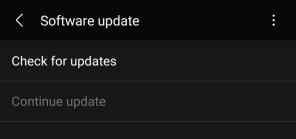
Stellen Sie jedoch sicherheitshalber sicher, dass Ihr Android-Betriebssystem und Kodi auf dem neuesten Stand sind.
Leeren Sie den Cache
Ein weiteres häufiges Problem mit der Kodi-Anwendung tritt auf, wenn sich im Cache der App beschädigte Daten befinden. Gehen Sie zu den Einstellungen auf Ihrem Android-Gerät und tippen Sie auf „Apps“.
- Tippen Sie anschließend auf „Kodi“ und dann auf „Speicher“.

- Von hier aus können Sie auf „Cache leeren“ tippen.
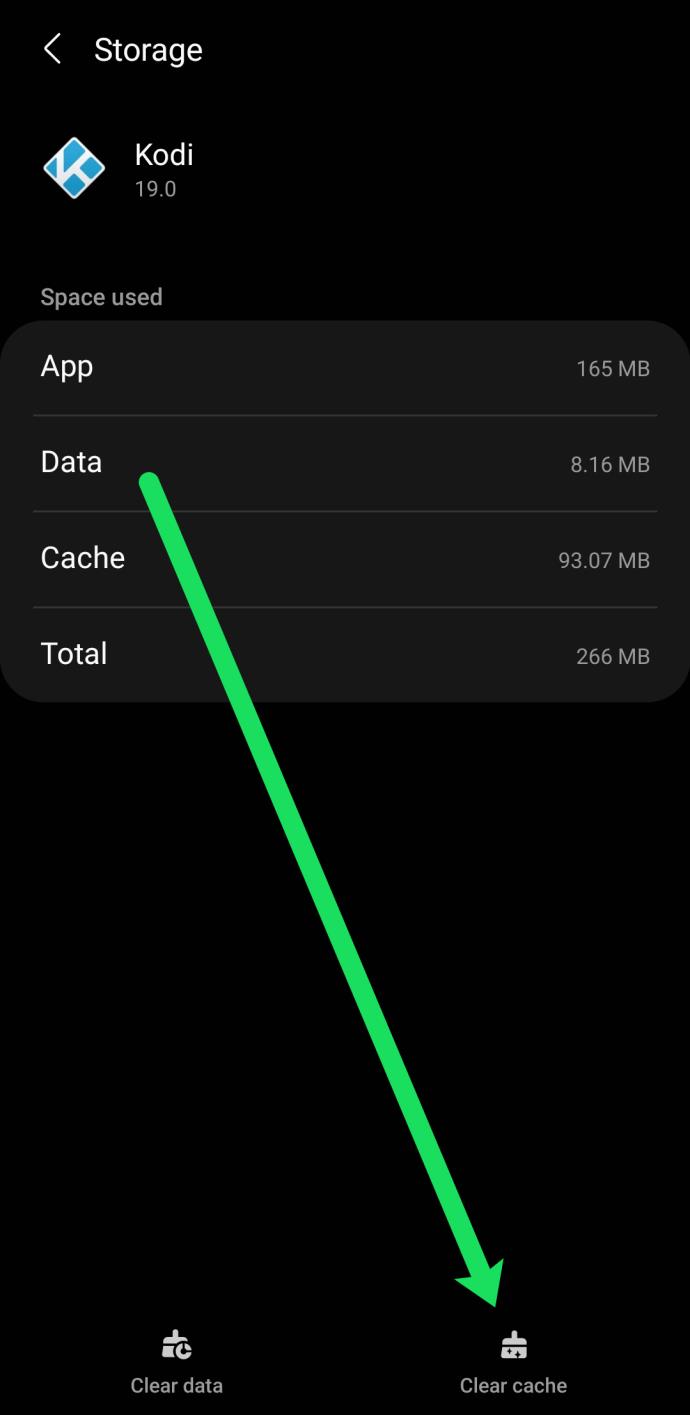
Die Durchführung dieses Schritts hat keine Auswirkungen auf Ihre Daten, Add-ons oder andere wichtige Informationen. Öffnen Sie Kodi erneut und prüfen Sie, ob es ordnungsgemäß funktioniert.
Fix – Kodi-Bildschirm ist schwarz
Ein weiteres häufiges Problem (insbesondere bei neueren Android-Versionen) ist ein leerer oder schwarzer Bildschirm. Wenn Sie Kodi öffnen, erscheint der Ladebildschirm und wird dann schwarz. Wenn Ihnen das passiert, gibt es eine einfache Lösung. Machen Sie einfach Folgendes:
- Öffnen Sie die Einstellungen auf Ihrem Android-Gerät und gehen Sie zu „Anzeige“.
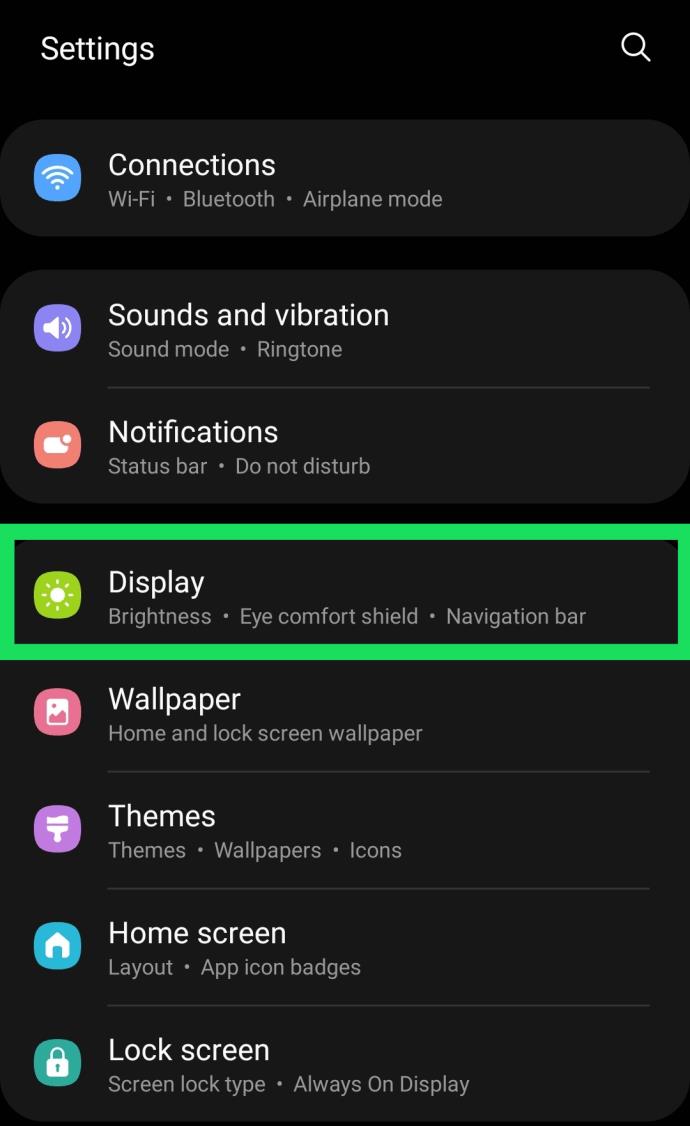
- Tippen Sie anschließend auf „Bewegungsglätte“.
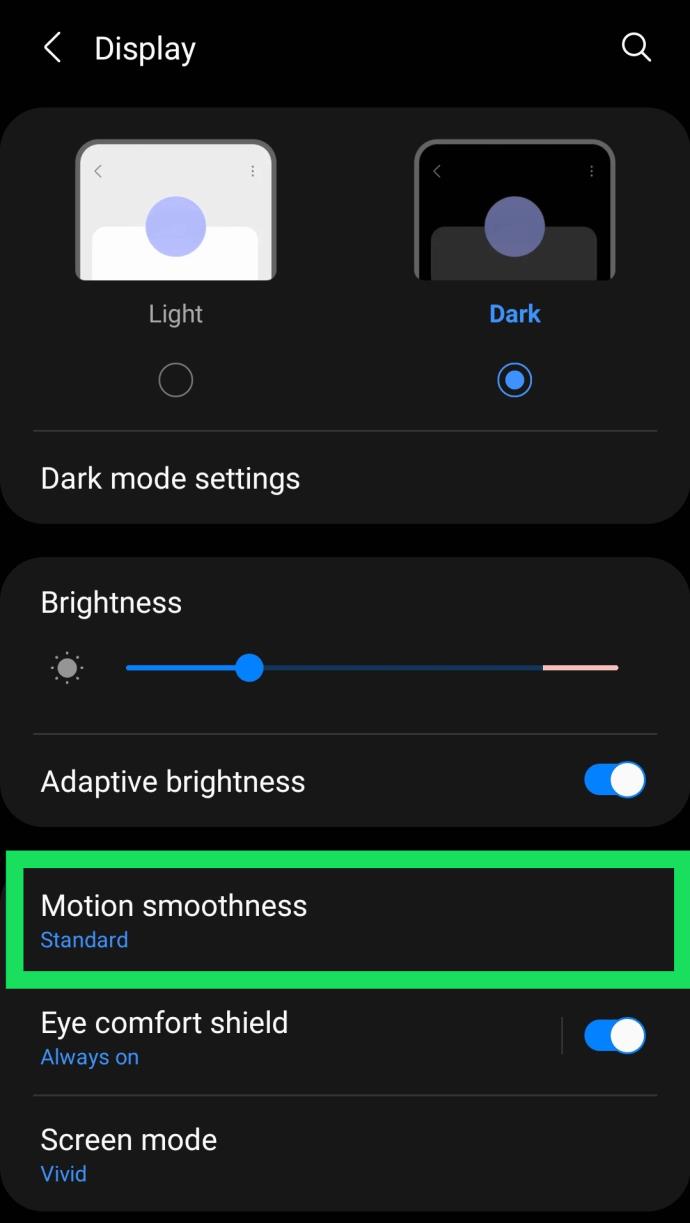
- Tippen Sie auf „Standard“ und dann auf „Übernehmen“.
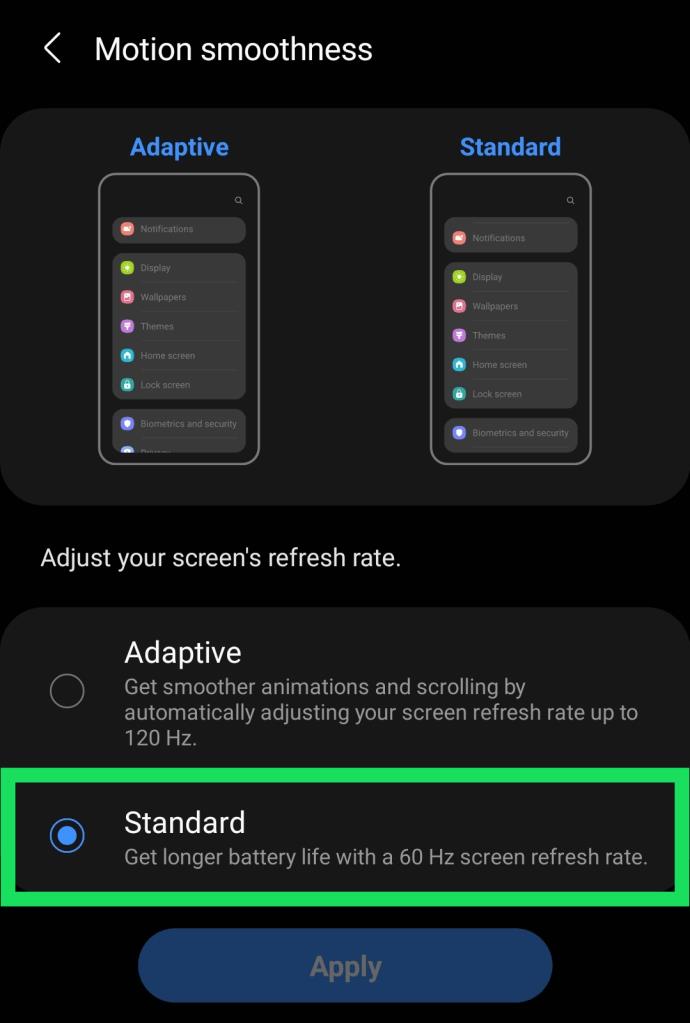
- Öffnen Sie Kodi erneut und lassen Sie es laden. Der Bildschirm sollte erscheinen, nachdem Sie diese Schritte ausgeführt haben.
Das Ändern dieser Einstellung spart nicht nur Akkulaufzeit, sondern ändert auch Ihre Auflösung von 120 FPS auf 60 FPS. Leider hat Kodi manchmal Probleme mit der höheren Bildrate, daher wird es auf diese Weise zum Laufen gebracht.
Häufig gestellte Fragen
Wenn Sie neu bei Kodi sind, haben Sie möglicherweise noch Fragen. Aber keine Sorge, wir haben diesen Abschnitt nur für Sie eingefügt.
Ist Kodi legal?
Absolut! An der Anwendung selbst ist nichts Illegales. Es gibt jedoch einige Benutzer, die Wege gefunden haben, Inhalte zu raubkopieren, und da Kodi eine Open-Source-Plattform ist, die es Ihnen ermöglicht, Add-ons von überall aus zu installieren, könnte das, was Sie mit Kodi tun, illegal sein. Installieren Sie sicherheitshalber etwas wie ExpressVPN , um Ihr Surferlebnis zu sichern
Sie könnten nicht nur in rechtliche Schwierigkeiten geraten, wenn Sie urheberrechtlich geschützte Inhalte raubkopieren, sondern Ihr ISP kann auch überwachen, was Sie mit Kodi tun. Aus diesem Grund entscheiden sich viele Nutzer für ein VPN, wenn sie nicht ganz legale Add-ons nutzen.
Kann ich Kodi auf iOS herunterladen?
Ja, aber es ist keineswegs makellos. iPhone-Benutzer haben oft Schwierigkeiten mit Anwendungen wie Kodi, weil Apple bei seinen Produkten eine sehr „Big Brother“-Haltung einnimmt.
Glücklicherweise können Sie die Anwendung im App Store oder auf der Website von Kodi herunterladen .

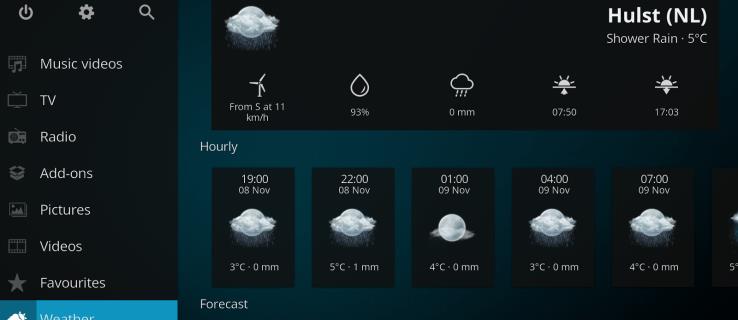
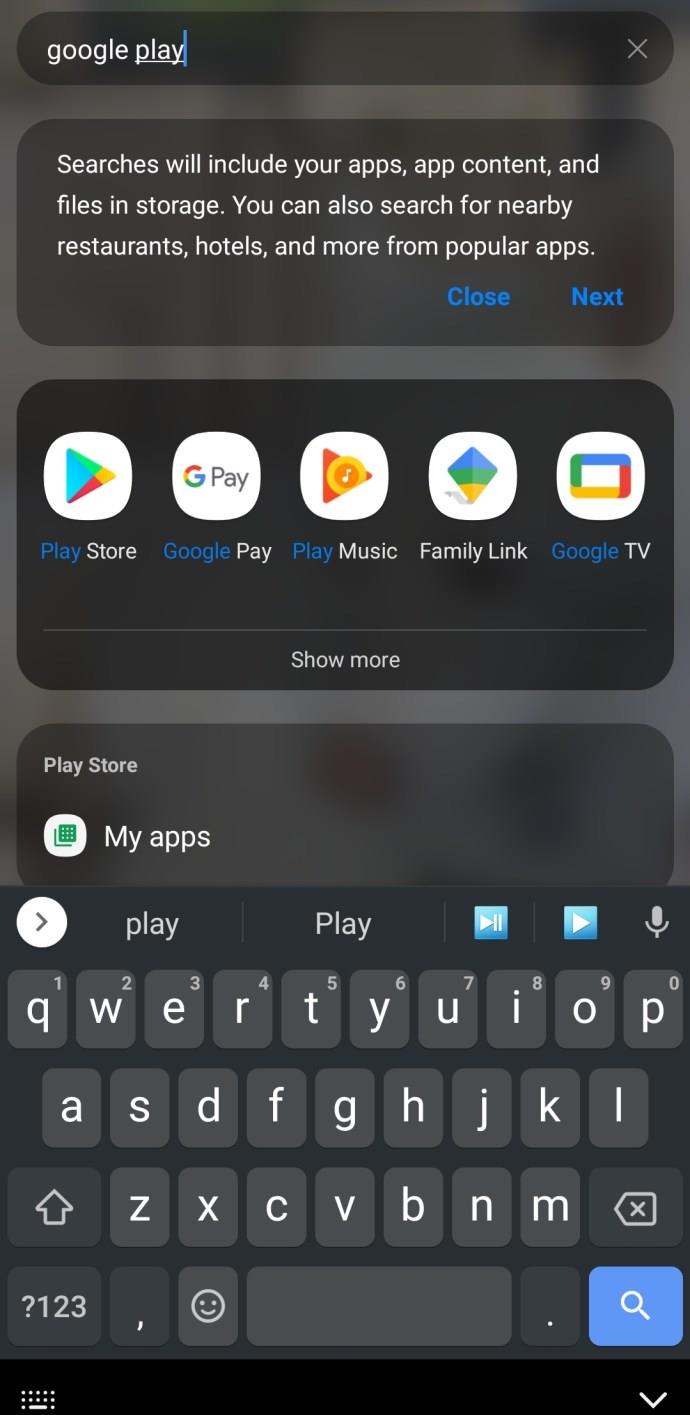
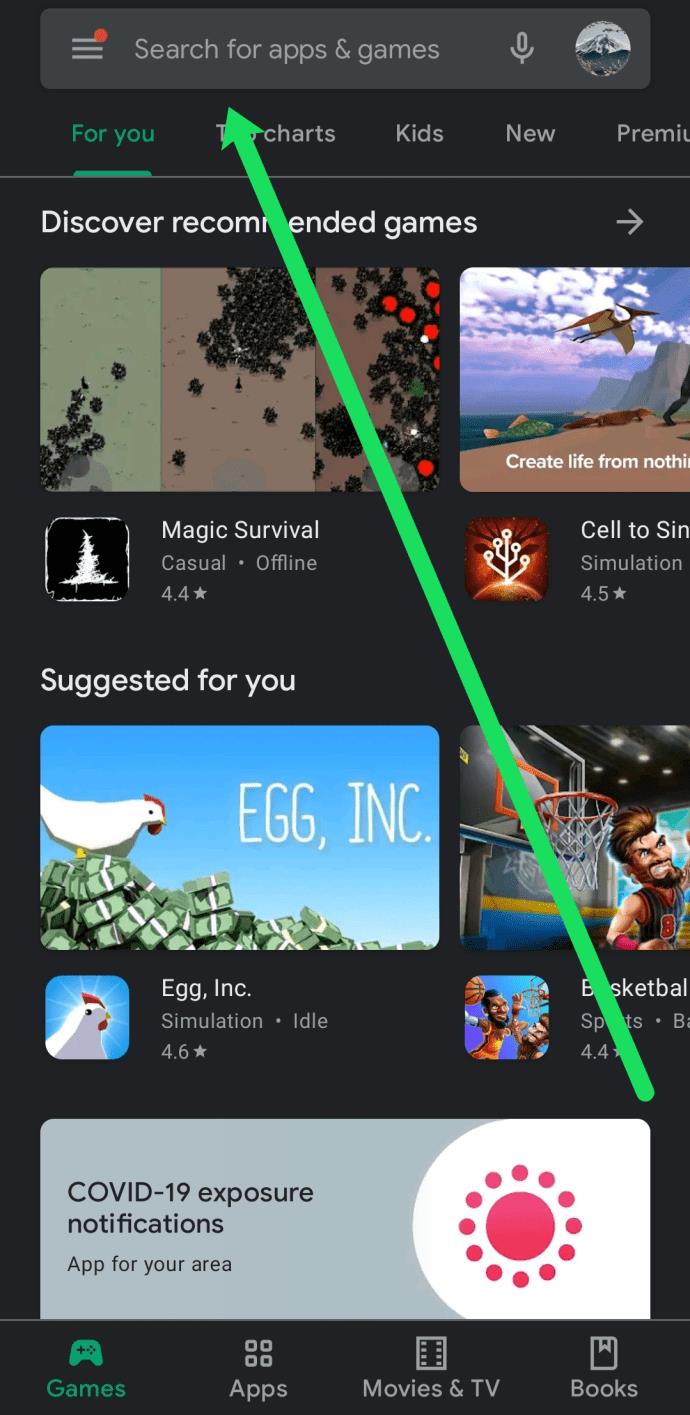
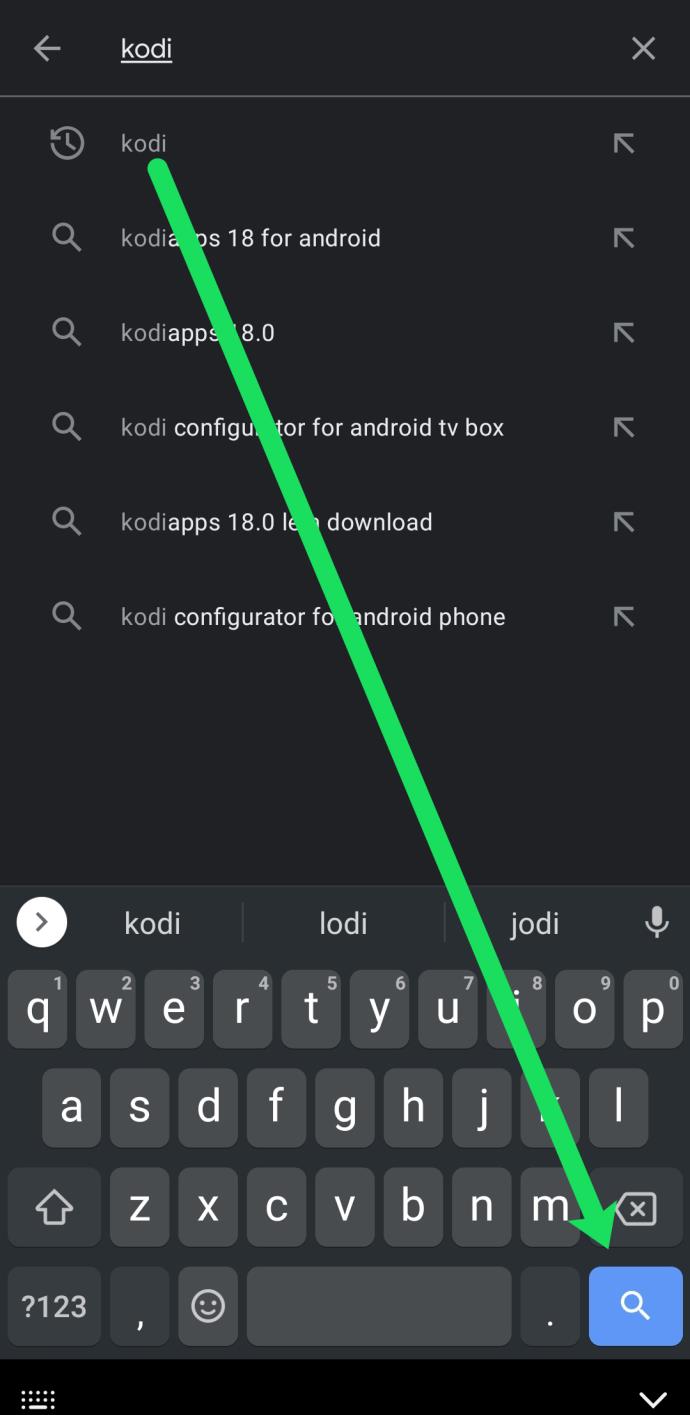
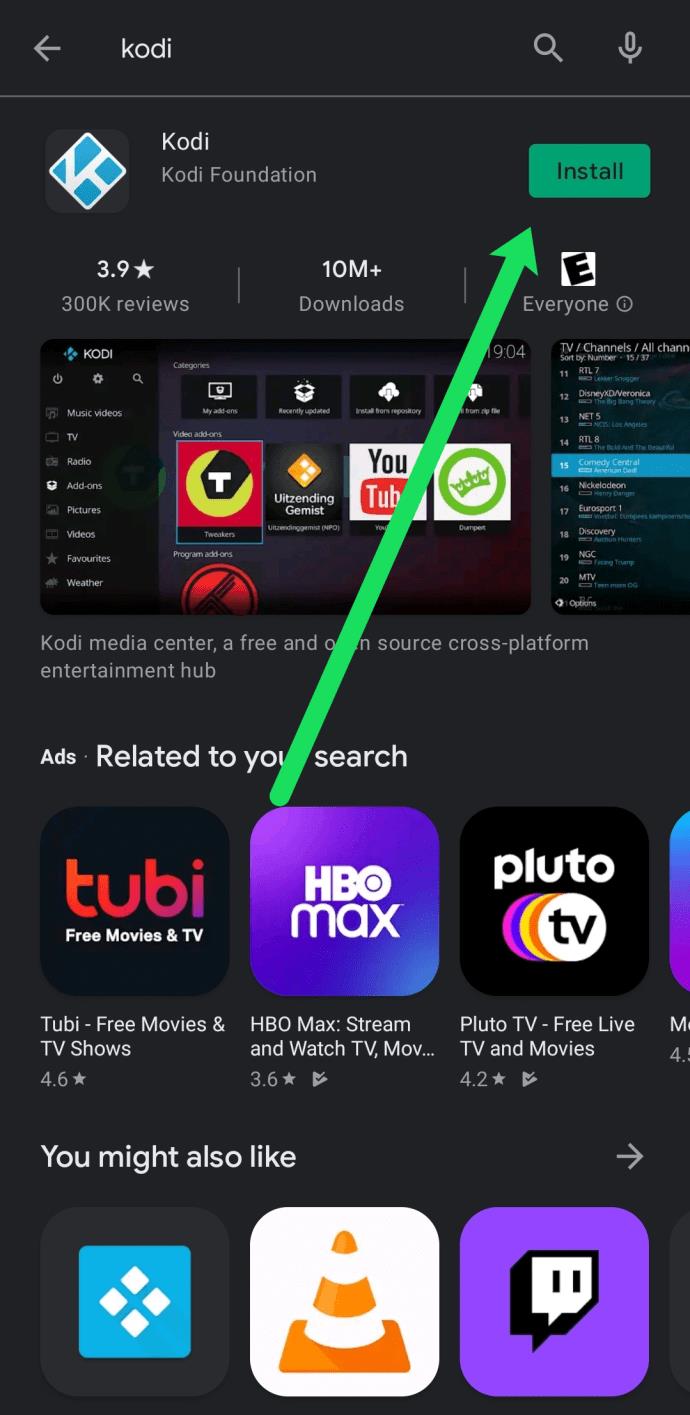
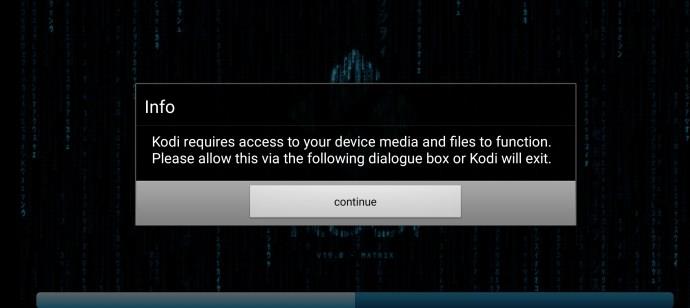

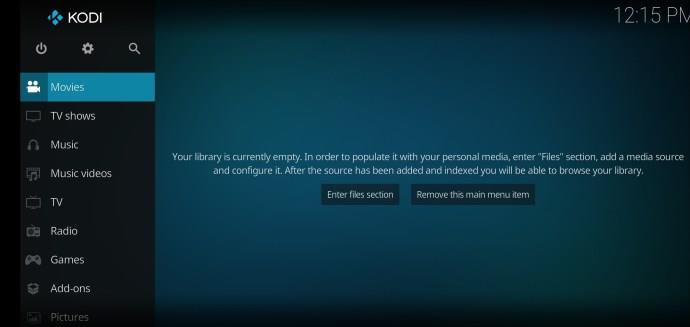
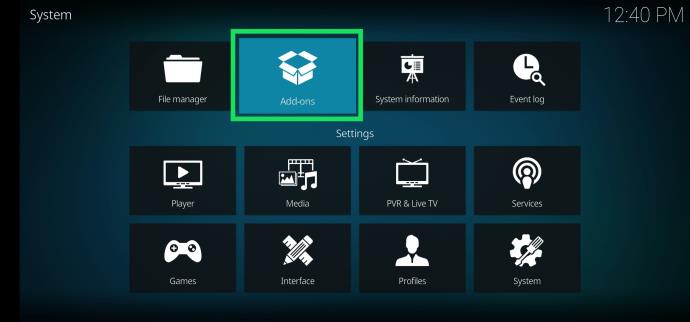
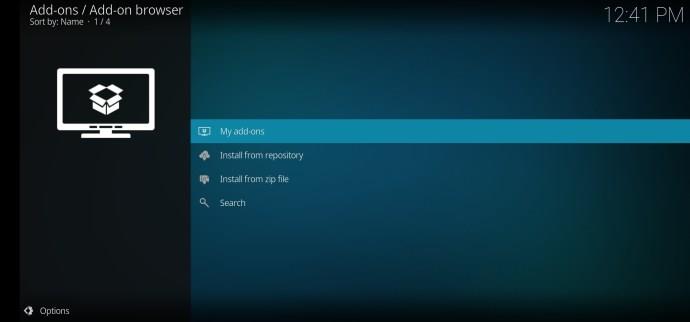
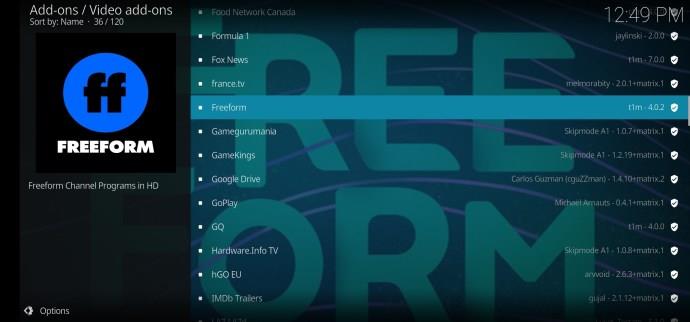
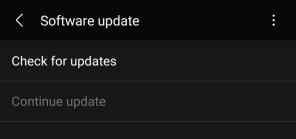

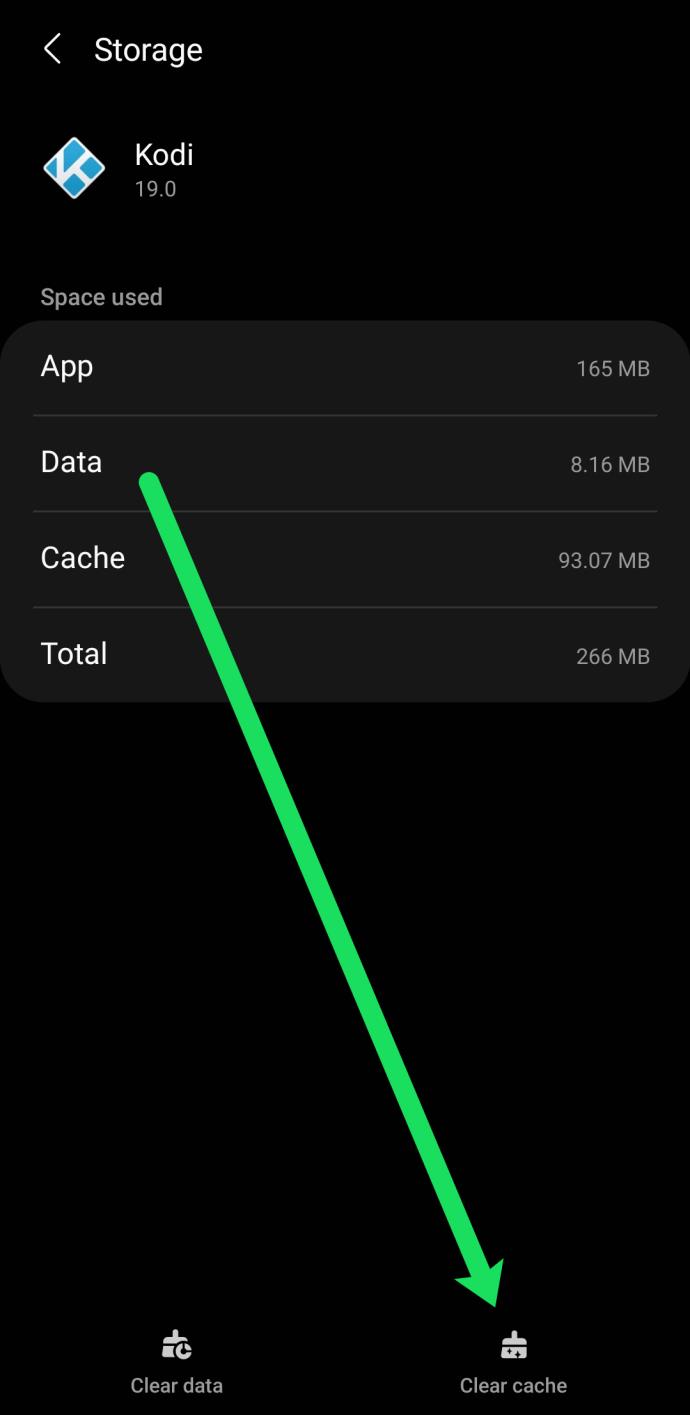
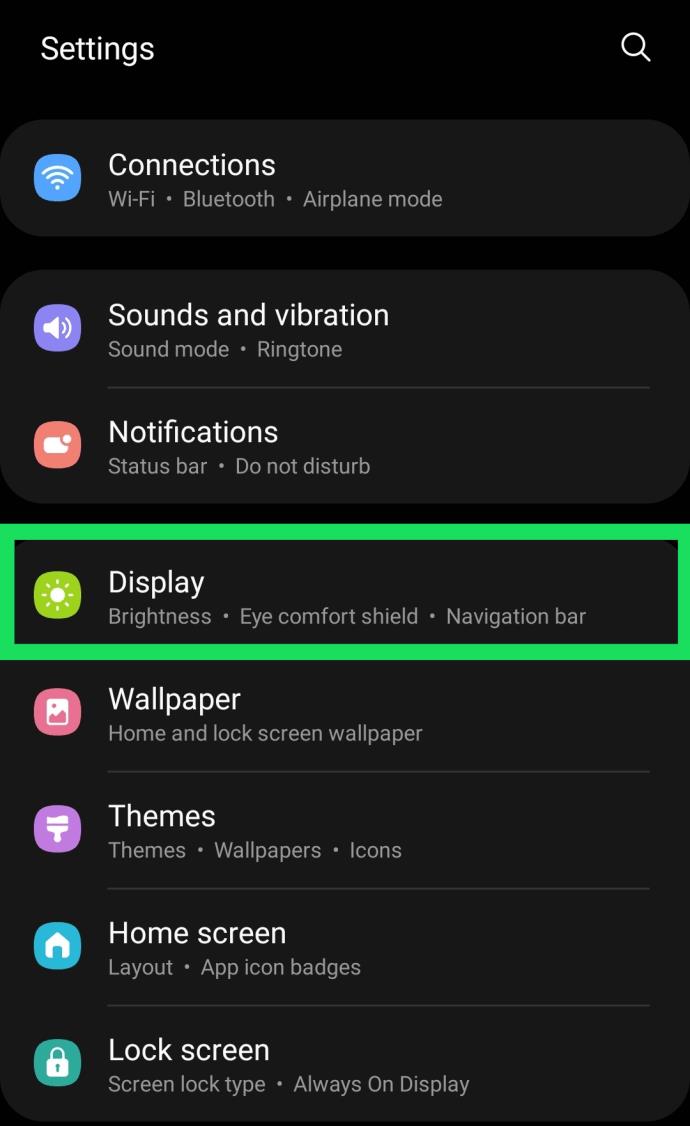
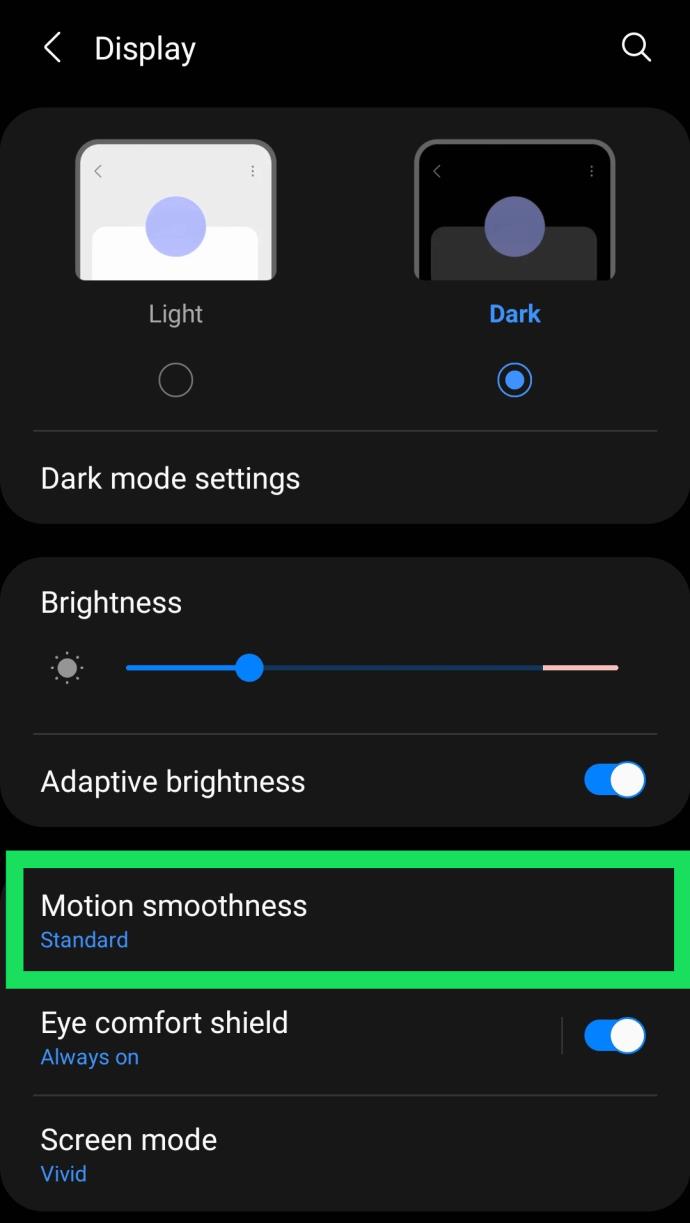
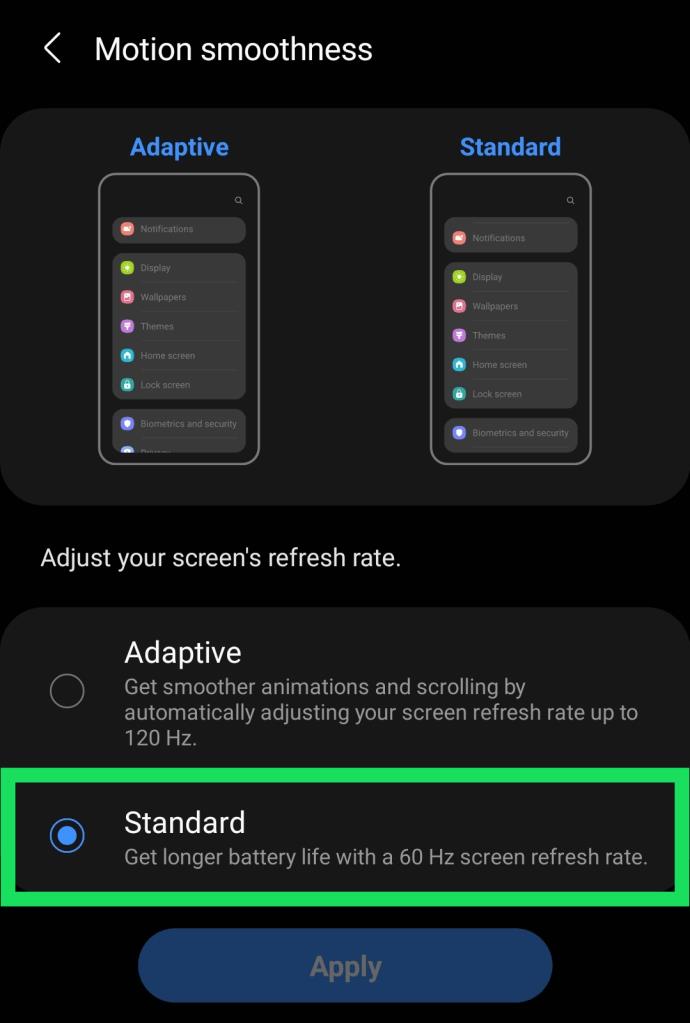
















![So ändern Sie die Sprache auf Netflix [Alle Geräte] So ändern Sie die Sprache auf Netflix [Alle Geräte]](https://img.webtech360.com/resources6/s2/image-5188-0605161802346.jpg)


